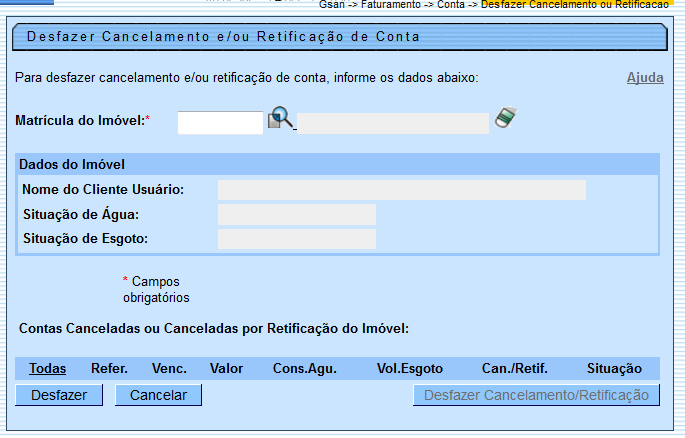Approvals: 0/1
Desfazer Cancelamento e/ou Retificação de Conta
Esta opção do sistema permite desfazer o cancelamento e/ou a retificação de uma, ou mais contas, desde que a contabilização ainda não tenha sido realizada.
O acesso a esta funcionalidade deve ser realizado pelo “menu” do sistema: Gsan > Faturamento > Conta > Desfazer Cancelamento ou Retificação“.
Inicialmente você deverá informar o imóvel, para o qual, deseja desfazer o cancelamento e/ou retificação de conta(s).
Após informar o imóvel, o sistema apresentará as seguintes informações:
- Dados do Imóvel
- Inscrição do Imóvel, ao lado do campo da matrícula do imóvel;
- Localidade, Setor Comercial, Quadra, Lote e Sublote;
- Nome do Cliente Usuário;
- Descrição da Situação da Ligação de Água;
- Descrição da Situação da Ligação de Esgoto;
- Tabela com a relação das Contas do Imóvel que foram canceladas, ou canceladas por retificação.
- Mês e Ano de Referência;
- Data de Vencimento da Conta;
- Valor Total da Conta;
- Consumo de Água;
- Volume de Esgoto;
- Data do Cancelamento ou Retificação da Conta;
- Situação da Conta
Neste momento, para desfazer o cancelamento e/ou retificação da(s) conta(s), você deverá selecionar a(s) conta(s) no “check-box” que fica ao lado da conta e clicar no botão  .
.
O sistema irá apresentar uma caixa de diálogo, solicitando a confirmação do desfazimento do cancelamento e/ou retificação da(s) conta(s).
- OK –> Confirma o Desfazimento do Cancelamento/Retificação da(s) Conta(s).
- Cancelar –> Desiste do Desfazimento do Cancelamento/Retificação da(s) Conta(s).
Você poderá, também, a partir desta tela, consultar os dados de uma conta, clicando no “hyperlink” existente na coluna “Refer.” da tabela de contas.
- O sistema apresentará a tela ”Consultar Conta“.
Preenchimento dos campos
| Campo | Preenchimento dos Campos |
|---|---|
| Matrícula do Imóvel(*) | Informe a matrícula de um imóvel e tecle “Enter”, ou clique no botão “Pesquisar”  , que fica ao lado do campo. Neste caso será apresentada uma tela de “popup”, onde será possível efetuar a pesquisa de imóveis no cadastro. , que fica ao lado do campo. Neste caso será apresentada uma tela de “popup”, onde será possível efetuar a pesquisa de imóveis no cadastro.Após a informação da matrícula de um imóvel, ou da seleção de um imóvel na tela de pesquisa, o sistema atualizará as seguintes informações na tela: Inscrição do Imóvel; Nome do Cliente Usuário; Situação de Água; Situação de Esgoto; Relação das Contas do Imóvel. Para limpar os campos relacionados à matrícula do imóvel, clique no botão “Limpar Campo”  . . |
| Observação: Os campos obrigatórios estão marcados com um asterisco vermelho (*). |
|---|
A tela de sucesso será apresentada após clicar no botão  , não houver nenhuma inconsistência no conteúdo dos campos da tela, e você confirmar o desfazimento do cancelamento/retificação (Botão “OK”), na caixa de diálogo.
, não houver nenhuma inconsistência no conteúdo dos campos da tela, e você confirmar o desfazimento do cancelamento/retificação (Botão “OK”), na caixa de diálogo.
O sistema apresentará a mensagem abaixo, quando o desfazimento do cancelamento e/ou retificação da(s) conta(s) tiver sido realizado com sucesso.
“Desfazimento do Cancelamento e/ou Retificação de (quantidade de contas com o cancelamento/retificação desfeitos) Conta(s) do imóvel (matrícula do imóvel) efetuado com sucesso.”
O sistema apresentará duas opções, após o desfazimento do cancelamento e/ou retificação da(s) conta(s). Escolha a opção desejada clicando em algum dos “hyperlinks” existentes na tela de sucesso:
- Menu Principal –> Para voltar à tela principal do sistema.
- Desfazer Cancelamento e/ou Retificação de outra Conta –> Para ativar, novamente, a opção “Desfazer Cancelamento e/ou Retificação”.